本文為英文版的機器翻譯版本,如內容有任何歧義或不一致之處,概以英文版為準。
使用 Aurora 查詢編輯器
Aurora 查詢編輯器可讓您透過 在 Aurora 資料庫叢集上執行 SQL 陳述式 AWS Management Console。您可以執行 SQL 查詢、資料處理 (DML) 陳述式和資料定義 (DDL) 陳述式。使用主控台界面可讓您執行資料庫維護、產生報告,以及執行 SQL 實驗。您可以避免設定網路組態,從 EC2 執行個體或筆記型電腦等個別用戶端系統連線至資料庫叢集。
查詢編輯器需要啟用 RDS Data API (資料 API) 的 Aurora 資料庫叢集。如需支援資料 API 的資料庫叢集及其啟用方式的相關資訊,請參閱 使用 Amazon RDS Data API。您可以執行的 SQL 受限於資料 API 限制。如需詳細資訊,請參閱Amazon RDS Data API 的限制。
查詢編輯器的可用性
查詢編輯器適用於使用支援資料 API 的 Aurora MySQL 和 Aurora PostgreSQL 引擎版本的 Aurora 資料庫叢集,以及可使用資料 API AWS 區域 的 。如需詳細資訊,請參閱RDS Data API 支援的 區域和 Aurora 資料庫引擎。
授權存取查詢編輯器
使用者必須經過授權,才能在查詢編輯器中執行查詢。您可以將預先定義的 AWS Identity and Access Management (IAM) AmazonRDSDataFullAccess政策政策新增至該使用者,以授權使用者在查詢編輯器中執行查詢。
注意
當您建立 IAM 使用者時,請務必使用與資料庫使用者相同的使用者名稱和密碼,例如管理使用者名稱和密碼。如需詳細資訊,請參閱《AWS Identity and Access Management 使用者指南》中的在您的 AWS 帳戶中建立 IAM 使用者。
您也可以建立 IAM 政策來授予存取查詢編輯器。建立政策後,將它新增給每一位需要存取查詢編輯器的使用者。
下列政策提供使用者存取查詢編輯器所需的最低許可。
如需有關建立 IAM 政策的詳細資訊,請參閱 AWS Identity and Access Management 使用者指南中的建立 IAM 政策。
如需有關將 IAM 政策新增給使用者的資訊,請參閱 AWS Identity and Access Management 使用者指南中的新增和移除 IAM 身分許可。
在查詢編輯器中執行查詢
您可以在查詢編輯器中的 Aurora 資料庫叢集上執行 SQL 陳述式。您可以執行的 SQL 受限於資料 API 限制。如需詳細資訊,請參閱Amazon RDS Data API 的限制。
在查詢編輯器中執行查詢
登入 AWS Management Console ,並在 https://console.aws.amazon.com/rds/
:// 開啟 Amazon RDS 主控台。 -
在 的右上角 AWS Management Console,選擇您在 AWS 區域 其中建立您要查詢之 Aurora 資料庫叢集的 。
-
在導覽窗格中,選擇 Databases (資料庫)。
-
選擇您要執行 SQL 查詢的 Aurora 資料庫叢集。
-
對於 Actions (動作),選擇 Query (查詢)。如果您之前沒有連接到資料庫,則會開啟 Connect to database (連接至資料庫) 頁面。
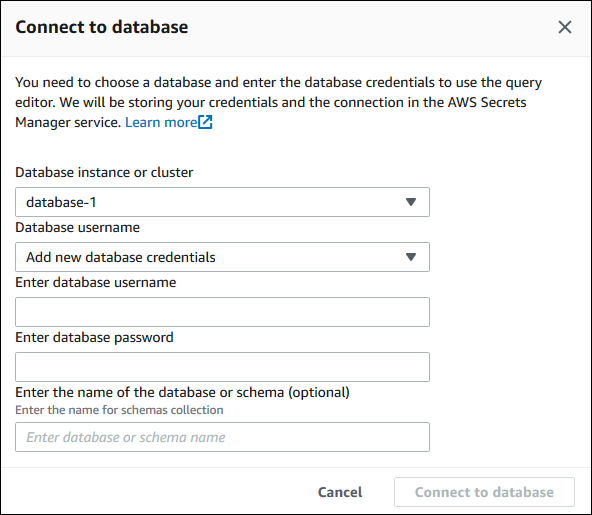
-
輸入下列資訊:
-
針對資料庫執行個體或叢集,選擇您要執行 SQL 查詢的 Aurora 資料庫叢集。
-
對於 Database username (資料庫使用者名稱),選擇連線時要使用的資料庫使用者的使用者名稱,或選擇 Add new database credentials (新增資料庫登入資料)。如果您選擇 Add new database credentials (新增資料庫登入資料),請在 Enter database username (輸入資料庫使用者名稱) 中輸入新資料庫登入資料的使用者名稱。
-
對於 Enter database password (輸入資料庫密碼),針對您已選擇的資料庫使用者輸入密碼。
-
在最後的方塊中,輸入您要用於 Aurora 資料庫叢集的資料庫或結構描述的名稱。
-
選擇 Connect to database (連接至資料庫)。
注意
如果連線成功,則連線和身分驗證資訊會存放在 AWS Secrets Manager中。您不需要再次輸入連線資訊。
-
-
在查詢編輯器中,輸入您要對資料庫執行的 SQL 查詢。
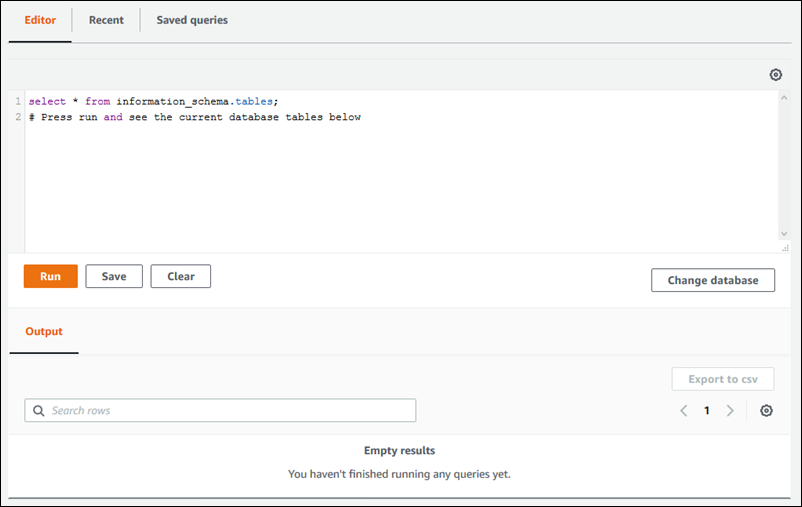
每個 SQL 陳述式可以自動遞交,或者您可以在交易過程中使用指令碼執行 SQL 陳述式。若要控制此行為,選擇查詢視窗上方的齒輪圖示。
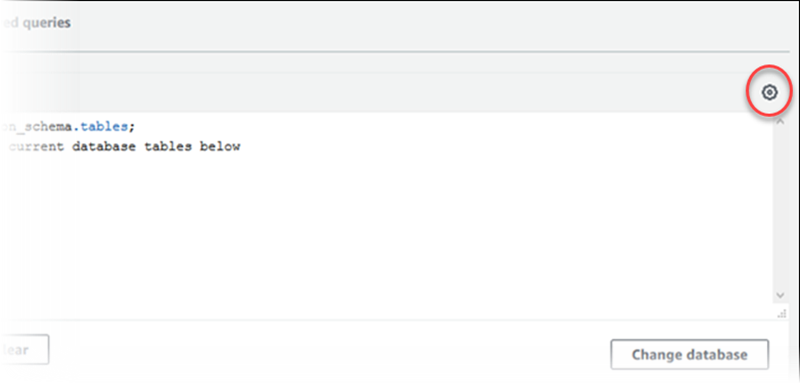
Query Editor Settings (查詢編輯器設定) 視窗即會顯示。
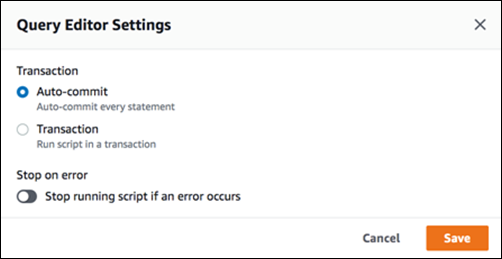
如果您選擇 Auto-commit (自動遞交),則每個 SQL 陳述式即會自動遞交。如果您選擇 Transaction (交易),則可以在指令碼中執行一組陳述式。陳述式會在指令碼結尾自動遞交,除非在此之前明確遞交或復原。您也可以透過啟用 Stop on error (錯誤時停止),選擇在錯誤發生時停止執行中的指令碼。
注意
在一組陳述式中,資料定義語言 (DDL) 陳述式可能會導致先前的資料處理語言 (DML) 陳述式進行遞交。您也可以使用指令碼,將
COMMIT和ROLLBACK陳述式包含在一組陳述式中。在 Query Editor Settings (查詢編輯器設定) 視窗中進行選擇後,請選擇 Save (儲存)。
-
選擇 Run (執行) 或按下 Ctrl+Enter,然後查詢編輯器將顯示您查詢的結果。
執行查詢之後,透過選擇 Save (儲存),將查詢儲存到 Saved queries (儲存的查詢)。
透過選擇 Export to csv (匯出至 csv),以試算表格式匯出查詢結果。
您可以尋找、編輯或傳回先前的查詢。若要這麼做,請選擇 Recent (最近的項目) 標籤或 Saved queries (儲存的查詢) 標籤,選擇查詢文字,然後選擇 Run (執行)。
若要變更資料庫,請選擇 Change database (變更資料庫)。